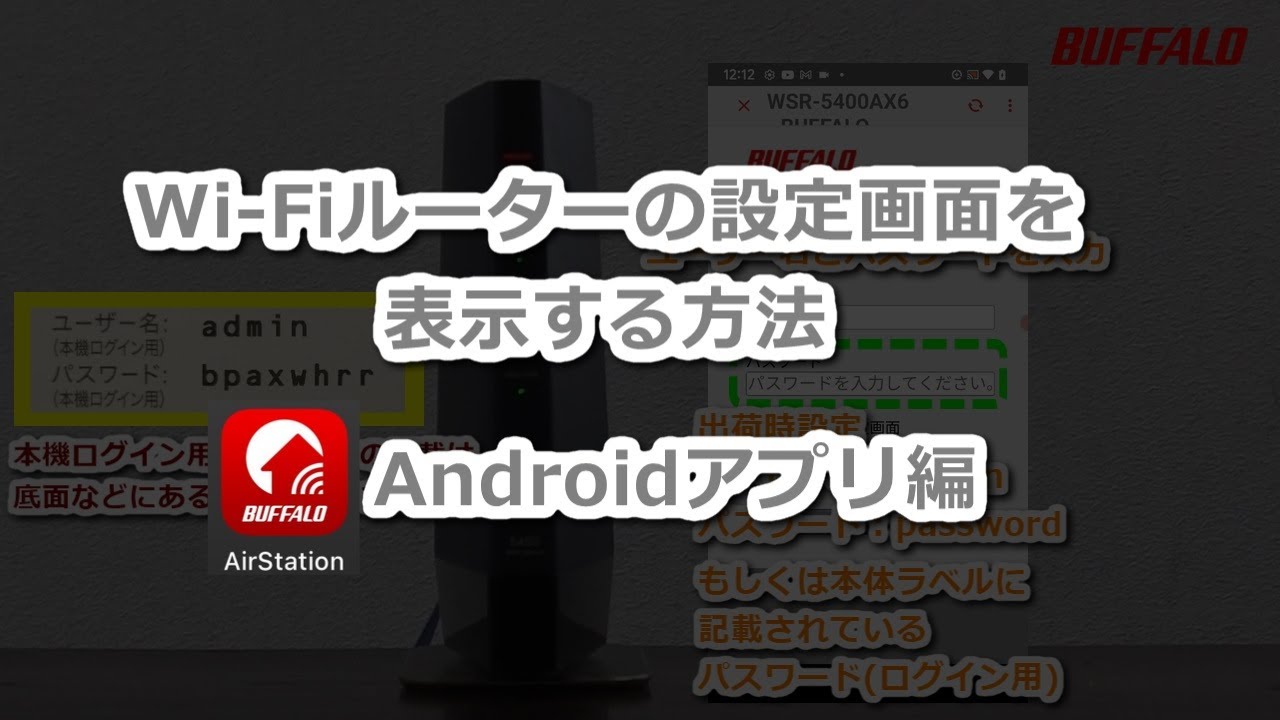この記事は、WiFiルータのインターネット利用制限であるキッズタイマー導入のメリットを紹介します。最近のWiFiルータには、キッズタイマーが搭載されています。多くのWiFiルータで採用される理由を知ることで、子どもの健全な成長をサポートします。
最近のWiFiルータには、端末ごとに決められた時間帯にしかインターネットを利用できないキッズタイマーが搭載されています。この機能がWiFiルータに搭載されるようになった理由は、スマホ依存の人が増えたためです。
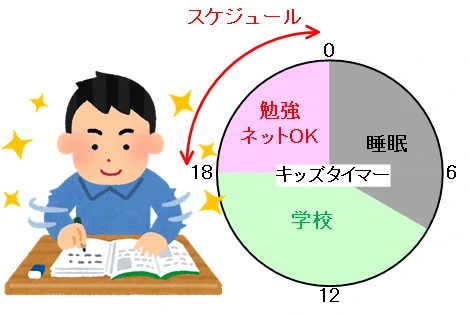
新入社員に、いつごろからスマホを触っているか聞いてみたところ、彼らからは、小学生からスマホを触っていたとの回答がありました。スマホは、私たち親世代が子どもだった頃と違って、友人や先生と繋がるライフライン的な存在になっています。
Lineで繋がるのはもちろん、ゲームやYouTubeなどの娯楽、ちょっとした調べ物にも、スマホ1台あれば、何でも完結してしまいます。言い換えれば、スマホを手放すと、何もできない不安感から、落ち着かない人が増えるのです。このようにして、スマホに依存する人が、どんどん増えていきます。
このような社会情勢に合わせて、WiFiルータには、インターネットの利用を制限する機能が実装されました。それがキッズタイマーです。
各社の名称は、「こども安心ネットタイマー」、「キッズタイマー」、「こどもネットタイマー」と様々です。異なる名称は、ややこしいので、ここでは、キッズタイマーという名称で統一して説明します。
この記事から分かる内容はつぎのとおりです。
記事のポイント
- スマホ依存に有効な理由を知る
- スマホ毎に異なるスケジュールを登録する
- ブリッジモードでも動作できる理由を知る
- 信頼性の高い機能であることを知る
下記のメーカは、キッズタイマーを搭載したWiFiルータを販売しています。
 |
キッズタイマーの概要
キッズタイマーは、端末が持つMACアドレスごとに、インターネット接続をスケジュール管理する機能です。
MACアドレスは、製造メーカが端末に設定するユニークな番号で、世界中に同じMACアドレスを持った端末は存在しません。同じMACアドレスが存在しないので、端末ごとに異なるスケジュールを登録することができます。
スケジュール管理の概要
キッズタイマーは、インターネット接続をスケジュール管理します。インターネット接続は、時間帯により許可/拒否することができます。

具体的には、次のような動作になります。
許可された端末の動き
インターネット接続を許可された端末は、制限を行いません。

検索して。。。
の接続ならOK

時間帯により接続OKな場合も、インターネット接続は許可されます。

ゲームでもしよっと
この時間帯の接続はOK!

許可されていない端末の動き
接続を許可されていない時間帯は、登録した端末のインターネット接続を拒否します。

アニメ鑑賞でもしよっと
この時間帯の接続NG!


MACアドレスフィルタとの違い
MACアドレスフィルタは、特定のMACアドレスを持つ端末のWiFi接続を制限する機能です。キッズタイマーのベースになったレジェンド機能で、いわば、スケジュール管理のないキッズタイマーです。詳しくは、下記の記事を参照してください。 この記事では、キッズタイマーのベースとなったMACアドレスフィルタを使ったインターネット利用制限を説明します。WiFiルータには、レジェンド機能であるMACアドレスフィルタが搭載されています。WiFi ...

【機能ガイド】キッズタイマの草分け機能MACアドレスフィルタリングの効果6選をあげてみた
各社の対応状況
ほとんどの製品に搭載されています。どこの会社もキッズタイマーの動作に大きな違いはありません。
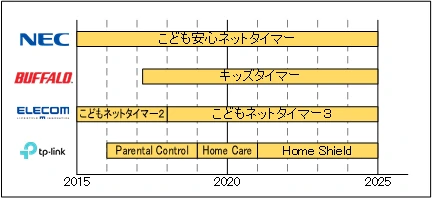
各社のキッズタイマー設定画面は次のような状況です。
NEC Atermシリーズの場合
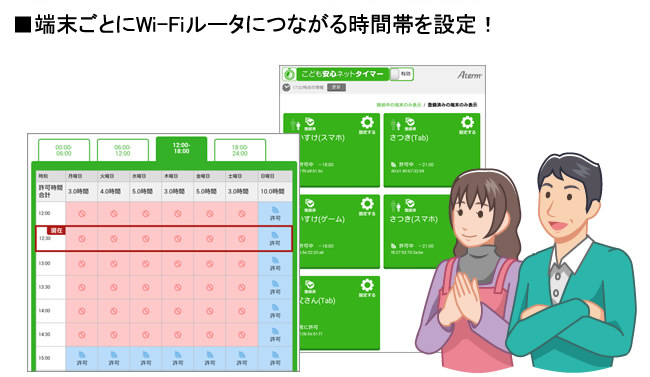
バッファロー AirStationの場合
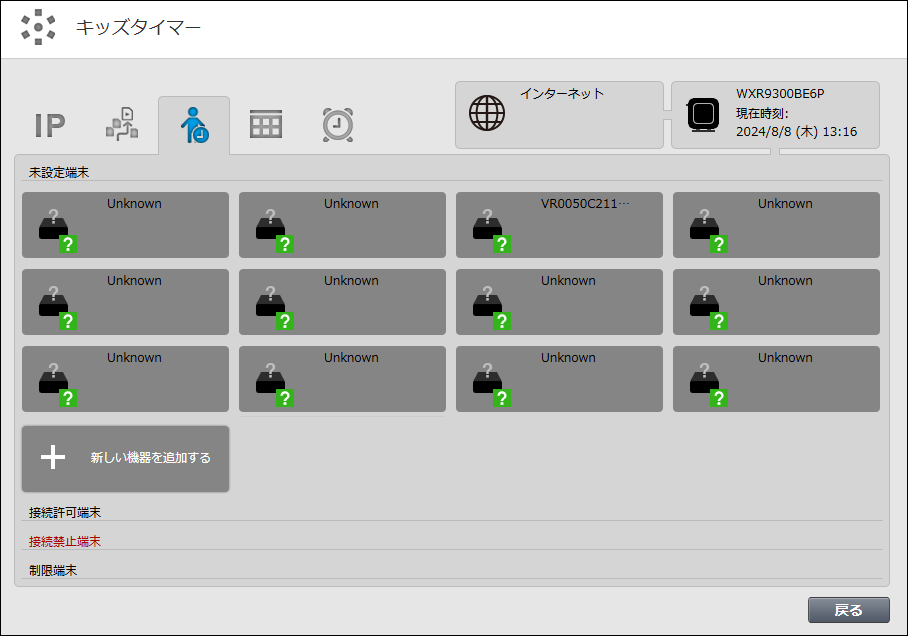
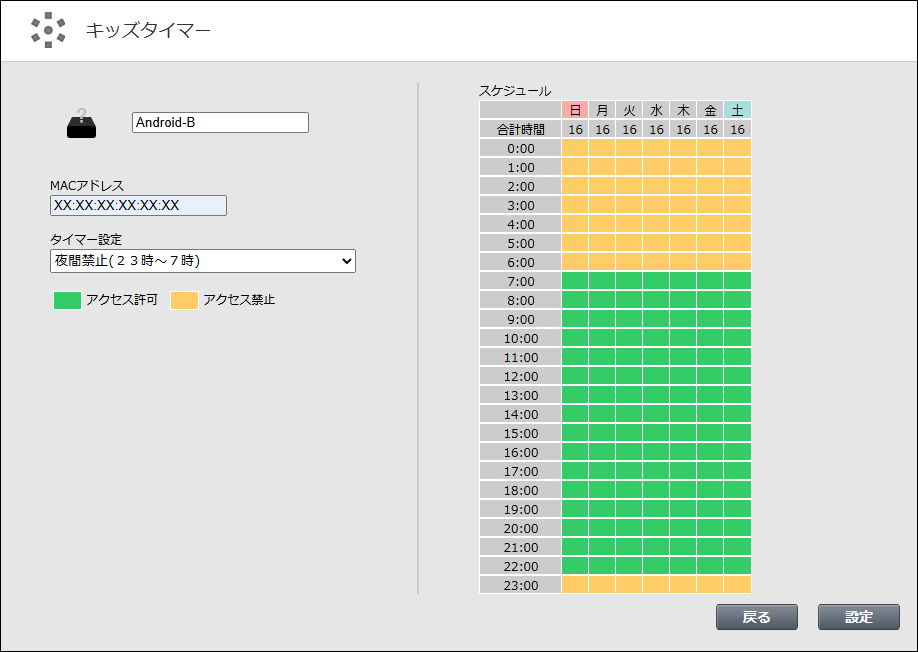
エレコムの場合
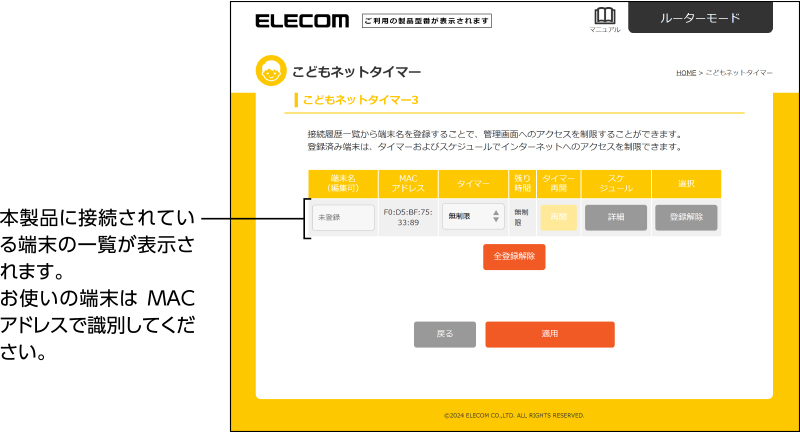
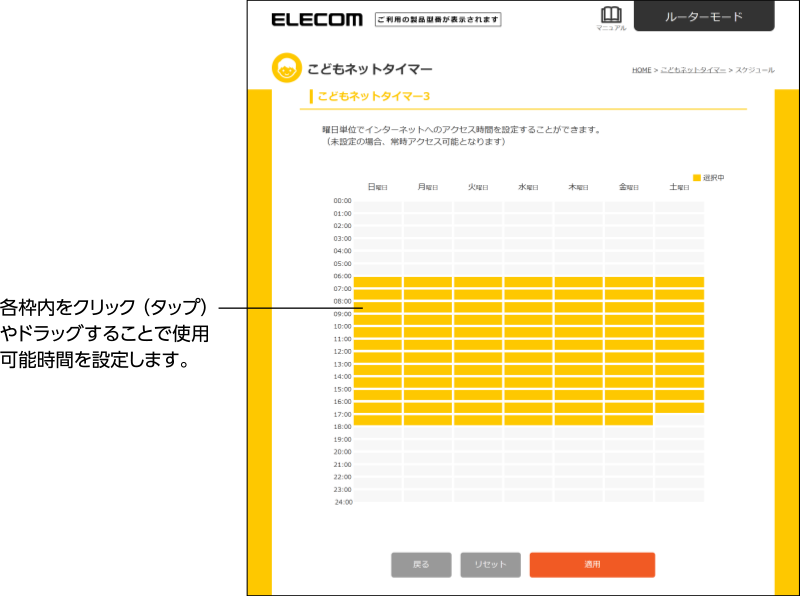
キッズタイマーのメリット
キッズタイマーのメリットを具体的に説明していきましょう。
スマホ利用を制限できる
キッズタイマーは、登録したスマホのMACアドレスを管理して、インターネット利用を制限することができます。
MACアドレスは、スマホやパソコンといった端末を製造するメーカが割り振る番号で、スマホ利用者は、MACアドレスを変更できません。製造メーカ以外は、スマホのMACアドレスを変更することができないので、MACアドレスを偽装して、他のスマホになりすますことはできません。
スマホのMACアドレス変更は、技術的にできないことではありません。事実上、困難な状態にあるのです。もし、スマホのMACアドレスを変更するとなると、スマホをroot化する必要があります。root化とは、スマホ本体にある設定すべてを改変できる特権を取得することです。

通信キャリアは、自由にスマホの設定変更されると困るのでroot化の方法を公表していません。さらには、root化した端末の国内販売も行っていません。もちろん、海外のサイトからroot化されたスマホを入手することは可能でしょう。しかし、苦労してroot化したスマホを入手しても、国内の通信キャリアは、root化したスマホを使わせてくれません。
結局、日本国内の通信キャリアでスマホを使う限り、MACアドレスは容易に変更できません。そのため、キッズタイマーを使えば、確実に登録したスマホのインターネット利用を制限することができます。
iPhoneやiPadといったiOS端末の場合も同様で、スマホは簡単にMACアドレスを変更できないのです。
登録できるスマホ台数が多い
キッズタイマに登録できるスマホ台数は、各社ともはっきりさせていません。それなりの台数の登録が可能とは思いますが、公表できない理由は、おそらく登録した数だけ、WiFiルータの動作がもっさり重くなるのでしょう。
| 制限方法 | Aterm シリーズ |
 AirStation シリーズ |
|
| 機能名称 | こども安心 ネットタイマー |
キッズタイマー | こども ネットタイマー |
| 登録数 | 60台? | (不明) | (不明) |
| オススメ度 | ◎ | ○ | ○ |
スマホごとに利用時間を管理
キッズタイマーは、スマホのMACアドレスを登録して、インターネット接続できるスケジュールを管理します。
MACアドレスは、メーカが割り当てるもので、端末ごとに異なる番号を持っています。スマホごとに異なるインターネット制限ができるので、利用者に合わせたスケジュールを登録することができます。
小学生の娘と高校生の兄では、学校から帰ってくる時間も、塾の時間帯も異なります。利用者の生活リズムに合わせて、スマホを使える時間をスケジュール管理することは、インターネット利用制限にも効果的です。
利用時間は細かく設定可能
キッズタイマーの登録は、曜日ごとに60分単位(製品によっては30分単位)で指定することができます。
1週間(7日分)のスケジュールをまとめて登録できることは、とても便利です。
年間カレンダーに対応した製品はないため、祝日や夏休みや冬休みは、スケジュールを組みなおす必要がありますが、塾がお休みになった場合など、突発的に発生した事象に対応するため、一時的に設定を解除する機能を搭載している製品もあります。
1週間の予定を立て、スマホを使う時間を決めることは、子どもの自己スケジュール管理に繋がります。
| 制限方法 | Aterm シリーズ |
 AirStation シリーズ |
|
| 機能名称 | こども安心 ネットタイマー |
キッズタイマー | こども ネットタイマー |
| 設定単位 | 30分 | 60分 | 30分 |
| 曜日 | 可 | 可 | 可 |
| 一時設定 | 当日の許可/制限 の追加設定可 |
一時的な 制限解除が可 |
- |
| オススメ度 | ◎ | ○ | ○ |
スマホから設定変更できる
キッズタイマーの登録や変更は、Web画面や専用アプリケーションから行います。
WiFiルータ自体にWebサーバが搭載されているので、スマホ以外にパソコン等が必要になることはありません。ChromeやSafariといったWebブラウザがあれば、WiFiルータの設定画面を表示することができます。

NEC Atermシリーズは、スマホ専用のアプリ「Atermスマートリモコン」を用意しているので、スマホにインストールする方法もあります。もちろん、アプリでもWebでも設定できる内容は同じなので、実質的には、ただのブックマークというクチコミもあります。
NEC Atermシリーズ以外でキッズタイマーを利用する場合は、Webブラウザから設定画面を開いて登録を変更するので、ブックマークなどで、WiFiルータのIPアドレスを控えておきましょう。
| 制限方法 | Aterm シリーズ |
 AirStation シリーズ |
|
| 機能名称 | こども安心 ネットタイマー |
キッズタイマー | こども ネットタイマー |
| Web操作 | 可 | 可 | 可 |
| スマホ 専用アプリ |
Ateerm スマートリモコン |
- | - |
| 対応スマホ | ○ android ○ iOS |
- | - |
| オススメ度 | ◎ | ○ | ○ |
登録はスマホ以外もOK
キッズタイマーの登録には、対象となるスマホのMACアドレスとスケジュールが必要になりますが、スマホには、専用のアプリ等をインストールする必要はありません。
スマホに専用アプリをインストールする必要がないので、特定の製品やOSに依存しません。WiFiルータに接続するすべてのスマホは、キッズタイマーの制限対象になります。

また、キッズタイマーに登録できる端末は、スマホだけではありません。ゲーム専用機やちゃれんじタッチなどの専用機も登録が可能です。スマホを始めとする端末に、専用アプリをインストールしないので、キッズタイマーに登録できる端末は、幅広く、どんなものでも登録することができます。
ブリッジモードでも動作が可能
キッズタイマーは、MACアドレスを使って端末を管理するので、レイヤ2のインターネット利用制限機能になります。レイヤ2の機能なので、WiFiルータはブリッジモードやアクセスポイント(AP)モードでも、機能を利用することができます。
NEC Atermシリーズと、バッファローのAirStationシリーズはブリッジモードで動作可能になっています。
| 制限方法 | Aterm シリーズ |
 AirStation シリーズ |
|
| 機能名称 | こども安心 ネットタイマー |
キッズタイマー | こども ネットタイマー |
| ルータモード | 動作可能 | 動作可能 | 動作可能 |
| APモード | 動作可能 | 動作可能 | × |
| 中継モード | 動作可能 | 動作可能 | - |
| オススメ度 | ◎ | ◎ | ○ |
NEC Atermシリーズがブリッジ動作時は192.168.xxx.210(xxxは自動判別)、バッファローのAirStationシリーズがAPモード動作時は192.168.11.1が、Web設定画面のIPアドレスになります。
NEC Atermシリーズは、スマホ用に専用アプリを用意しているので、動作モードに関係なく気軽にキッズタイマーの設定画面を表示することができます。
バッファローのAirStationは、AirStation設定アプリを用意しているので、上記IPアドレスでWeb画面が表示されない場合は、このアプリでWiFiルータに設定されたIPアドレスを探すことになります。
しかし、キッズタイマー動作条件をルータモードにしているメーカがあります。それは、何故なのでしょうか。
ブリッジモードで動作させた場合、本来、WiFiルータはIPアドレスを必要としません。しかし、WebブラウザでWiFiルータの設定画面を表示させるには、IPアドレスが必要になります。
ブリッジモード動作でも、WiFiルータに管理用のIPアドレスを付与すれば、設定画面を表示することができます。管理用IPアドレスを付与するといっても、自宅のIPアドレス体系は、192.168.1.xxxや192.168.40.xxxと様々です。WiFiルータの管理者は、それを分かった上で、WiFiルータに管理用IPアドレスを付与する必要があります。
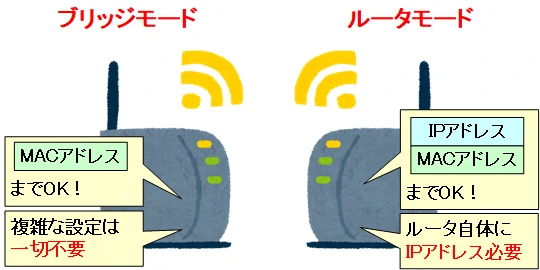
これは、それなりにネットワークの知識を持った人でないとできないことです。そこで、一部の製造メーカは、ルータモードを動作条件にしているのです。
WiFiルータをルータモードで動作させるには、IPアドレスを付与することが絶対条件です。しかし、WiFiルータの内部と外部のネットワークを意識する必要がでてきます。IPネットワークが苦手な方は、ルータモードでの動作設定が分からず、キッズタイマー導入に踏み切れない方がいると思います。
そんな方でも、ブリッジモードでキッズタイマーを導入できることは、とてもありがたいと思います。
信頼性が高いベース技術
キッズタイマーのベースにある技術は、WiFiルータ黎明期から搭載されてきたレジェンド機能である「MACアドレスフィルタ」です。
新しい機能の開発するには、多くの技術者と長期の製作期間を要します。そのなかでも、特に重要なのは、新たに製作した機能の動作確認や評価です。ソフトウェア製作に要した3倍は、確認や評価に時間を掛けないとバグや不具合は無くなりません。
えっ?そんなに確認や評価に時間が掛かるの?と思う方がいるかも知れませんが、ちょっと考えれば分かると思います。想定をしていない使い方をされた場合にでも正常動作させるには、機能の掛け合わせや、想定していない値も含めてすべての入力を確認します。可能であれば、製作時間の3倍といわず、5倍、10倍と時間を掛けた方が安定性は増します。

キッズタイマーは、MACアドレスフィルタをベースに動作しているので、この部分の確認や評価は割愛することができ、さらには、安定動作が保証されています。
ただし、同時に使用できないという問題をはらんできます。詳しくは、キッズタイマーのデメリットを参照してください。
| 制限方法 | Aterm シリーズ |
 AirStation シリーズ |
|
| ベース 機能名称 |
MACアドレス フィルタリング |
MACアクセス 制限 |
アクセス コントロール |
| 同時使用 | × | × | 〇 同時利用可能 |
| オススメ度 | ○ | ○ | ◎ |
まとめ
キッズタイマーは、手軽にインターネットの利用を制限できる機能です。
インターネットに接続できる時間帯を、端末毎に個別にスケジュール管理できるので、感覚的に分かりやすく、利用者には技術的な知識を必要としません。多くのご家庭で利用されている理由は下記のとおりです。
メリット
- スマホ利用を制限できる
- 登録できるスマホ台数が多い
- スマホごとに利用時間を管理
- 利用時間は細かく設定可能
- スマホから設定変更できる
- 登録はスマホ以外もOK
- ブリッジモードでも動作が可能
- 信頼性が高いベース技術
キッズタイマーのデメリット
キッズタイマーがWiFiルータに導入された2015年頃は、端末のMACアドレスが変わることはありませんでした。
しかし、現在は、MACアドレスのランダム化が標準になっています。MACアドレスのランダム化は、特定の端末が常に同じIPアドレスであるのをキーにして情報を盗まれることを防ぐために導入されました。最近のスマホは、iPhoneもAndroidもMACアドレスがランダムで変わります。

キッズタイマーは、端末の判別にMACアドレスを使用しているので、MACアドレスがコロコロ変わってしまうと、インターネット利用の制御ができなくなってしまいます。
下記の記事で、キッズタイマーのデメリットを詳しく説明しています。 この記事は、WiFiルータのインターネット利用制限であるキッズタイマーが親が思うように動作しない理由を説明します。キッズタイマーの問題を知り、デメリットに対処することで子どもの健全な成長をサポートしま ...

【機能ガイド】buffaloキッズタイマーを利用したネット制限が効かない理由8選をあげてみた
最後まで読んでいただき、まことにありがとうございました。のんびり理系おじさんは、読者の皆さまのお子様の成長を心よりお祈り申し上げます。どうしようもないとき、このページを参考にインターネット利用制限を行ってください。おじさんは、これからも、皆様の子育てのお役に立てる情報を発信していきます。